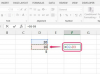วิธีปรับขนาดไฟล์ .PNG
เครดิตรูปภาพ: AndreyPopov / iStock / GettyImages
รูปแบบไฟล์ Portable Network Graphic หรือที่เรียกว่า PNG ซึ่งเป็นองค์ประกอบที่แพร่หลายของเว็บสมัยใหม่และสื่อดิจิทัล ด้วยการบีบอัดแบบไม่สูญเสียข้อมูล ไฟล์ภาพ PNG ช่วยให้ได้ระดับคุณภาพและความยืดหยุ่นที่ไม่สามารถพบได้ในรูปแบบภาพอื่นๆ มากมายที่ใช้ในปัจจุบัน หากคุณกำลังใช้ไฟล์ PNG สำหรับแอปพลิเคชั่นสื่อใดๆ คุณอาจต้องปรับขนาดไฟล์ใดไฟล์หนึ่งโดยใช้ตัวปรับขนาดภาพถ่ายในบางจุด ไฟล์ PNG สามารถจัดรูปแบบใหม่ได้อย่างง่ายดายโดยใช้เครื่องมือประมวลผลรูปภาพและรูปภาพมาตรฐานที่มีอยู่ในปัจจุบัน การทำความเข้าใจวิธีปรับขนาดไฟล์ PNG นั้นต้องใช้ความรู้เกี่ยวกับเทคโนโลยีคอมพิวเตอร์มาก่อนเล็กน้อย และสามารถทำได้ด้วยการคลิกเพียงไม่กี่ครั้ง
พื้นฐานของรูปแบบไฟล์ PNG
ดังที่ได้กล่าวไว้ก่อนหน้านี้ รูปแบบไฟล์ PNG มีประโยชน์หลายประการมากกว่ารูปแบบอื่นๆ ที่ใช้กันทั่วไป เช่น JPG นอกเหนือจากการบีบอัดแบบไม่สูญเสียที่กล่าวถึงก่อนหน้านี้ ไฟล์ PNG ยังช่วยให้มีความโปร่งใสในการฝัง เป็นตัวเลือกที่เหมาะสำหรับมืออาชีพด้านสื่อที่กำลังแก้ไขภาพเหล่านี้อย่างหนักหรือรวมเข้ากับสื่ออื่น ๆ ทำงาน แม้ว่า PNG จะถูกสร้างขึ้นเพื่อเป็นวิวัฒนาการของรูปแบบ GIF แต่รูปแบบแรกนั้นไม่สามารถใช้เอฟเฟกต์แอนิเมชั่นที่มาพร้อมกับรูปแบบหลังได้ เนื่องจากความเข้ากันได้สากลที่ใกล้เคียงกับเว็บเบราว์เซอร์ อย่างไรก็ตาม ไฟล์ PNG ชดเชยการทำงานที่ลดลงด้วยยูทิลิตี้แบบหลายแพลตฟอร์ม
วิดีโอประจำวันนี้
วิธีปรับขนาดรูปภาพ PNG
หากคุณพร้อมที่จะเริ่มปรับขนาดภาพ PNG คุณสามารถทำได้โดยใช้โปรแกรมแก้ไขภาพที่มีอยู่ในปัจจุบัน เพื่อวัตถุประสงค์ในการเข้าถึง การสนทนานี้จะปรับขนาดไฟล์ PNG ด้วยโปรแกรม Google วาดเขียนที่ใช้งานได้ฟรีซึ่งทำหน้าที่เป็นตัวปรับขนาดรูปภาพ เมื่อคุณเปิดโปรแกรมผ่าน Google Drive แล้ว คุณสามารถนำเข้าไฟล์ PNG โดยใช้เมนู "แทรก" ที่เครื่องมือของแถบเครื่องมือ จากที่นี่ คุณควรจะสามารถคลิกคำว่า "รูปภาพ" ซึ่งปรากฏในเมนูแบบเลื่อนลงแล้วเลือก "อัปโหลดจากคอมพิวเตอร์" ณ จุดนี้ ค้นหาไฟล์ PNG ที่คุณต้องการและแทรกลงใน .โดยตรง เอกสาร.
โปรดทราบว่ารายละเอียดเฉพาะเหล่านี้ของขั้นตอนที่กล่าวถึงจะแตกต่างกันไปในแต่ละโปรแกรม แม้ว่าแนวคิดทั่วไปและแนวคิดโดยรวมจะเหมือนกันแทบทุกประการ หลังจากอัปโหลดรูปภาพแล้ว คุณควรสังเกตว่าแฮนเดิลคลิกได้หลากหลายปรากฏขึ้นทุกด้าน แฮนเดิลเหล่านี้จะแสดงเป็นสี่เหลี่ยมสีน้ำเงิน คุณสามารถคลิกรายการใดก็ได้แล้วลากเคอร์เซอร์เพื่อเริ่มปรับขนาดรูปภาพ วิธีการปรับขนาดรูปภาพนี้ค่อนข้างแม่นยำน้อยกว่าวิธีอื่นๆ แต่ช่วยให้ปรับขนาดมาโครได้อย่างรวดเร็วตามต้องการ
วิธีการปรับขนาดอื่นๆ เพื่อสำรวจ
หากคุณกำลังพยายามปรับขนาดภาพของคุณด้วยระดับความแม่นยำเพิ่มเติม คุณสามารถคลิกขวาที่ไฟล์ภาพแล้วเลือก "ตัวเลือกรูปแบบ" จากเมนูที่ปรากฏขึ้น ที่นี่ คลิกแท็บถัดจากป้ายกำกับ "ขนาดและตำแหน่ง" เพื่อเข้าถึงเครื่องมือปรับขนาดที่แม่นยำหลากหลาย
วิธีนี้เหมาะสมที่สุดในสถานการณ์ที่คุณอาจต้องปรับขนาดไฟล์โดยเป็นส่วนหนึ่งของเวิร์กโฟลว์ที่ใหญ่ขึ้น และต้องตรงกับหลักเกณฑ์ของนักออกแบบที่เฉพาะเจาะจง โชคดีที่เครื่องมือทั้งสองจะช่วยให้คุณเริ่มปรับขนาดไฟล์ PNG ได้อย่างรวดเร็วและง่ายดาย และทำให้มั่นใจได้ว่าคุณสามารถส่งเนื้อหาที่จำเป็นได้ภายในกรอบเวลาที่เหมาะสม
ในโปรแกรมแก้ไขรูปภาพบางโปรแกรม คุณยังสามารถปรับขนาดภาพผ่านการปรับแต่งพิกเซลต่อนิ้วโดยตรง หรือที่เรียกว่า PPI ในที่สุด ระดับที่คุณต้องการปรับแต่งภาพอย่างแม่นยำจะเป็นตัวกำหนดวิธีการที่คุณใช้และแพ็คเกจซอฟต์แวร์ใดที่เหมาะกับคุณ